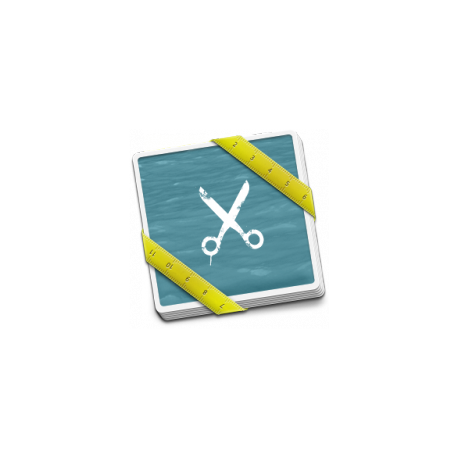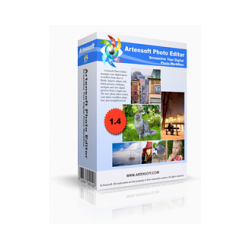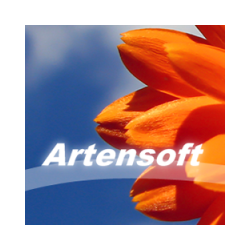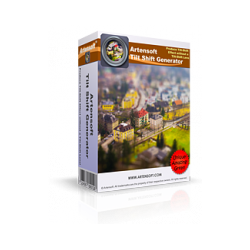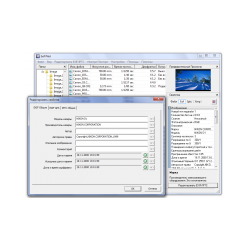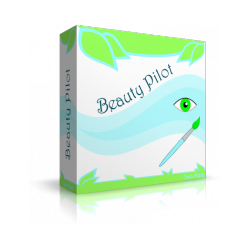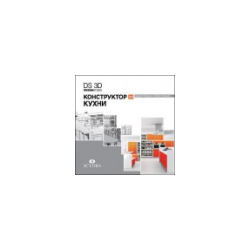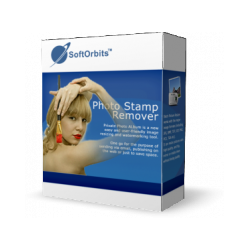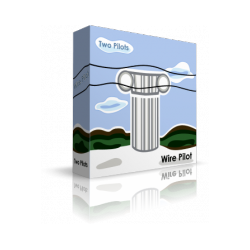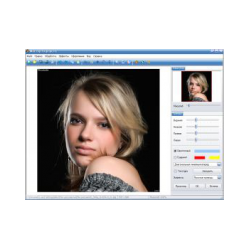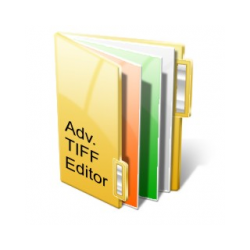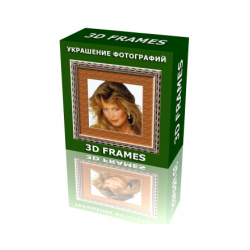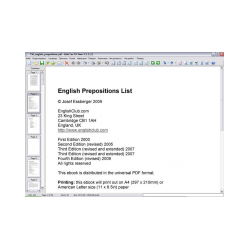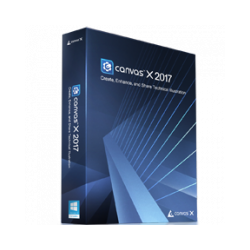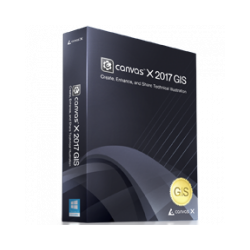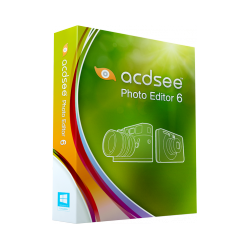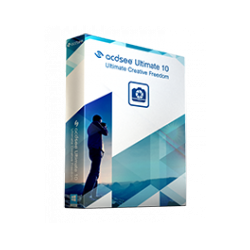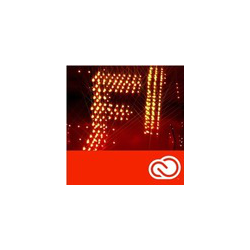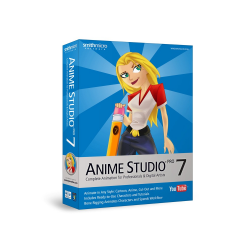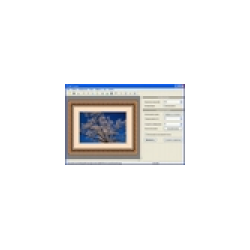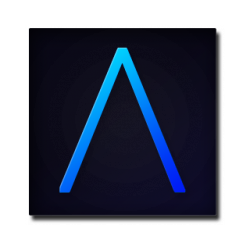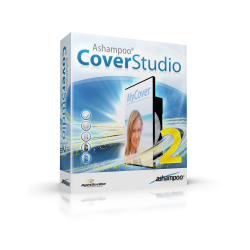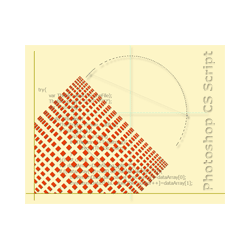PhotoBulk
New product
PhotoBulk - un éditeur d'images par lots facile à utiliser qui vous per
PhotoBulk - un éditeur d'images par lots facile à utiliser qui vous permet d'ajouter des filigranes, de redimensionner et d'optimiser des centaines et des milliers d'images ou de photos simultanément. Vous pouvez également renommer et convertir en formats populaires plusieurs images en quelques secondes. Faites simplement glisser vos images dans la fenêtre de l'application, sélectionnez les options souhaitées et cliquez sur le bouton Démarrer. Voilà!
Caractéristiques de la superposition de filigranes sur paquets
La superposition de lot vous permettra d'ajouter rapidement et facilement un filigrane à des centaines d'images en utilisant plusieurs paramètres. Ajoutez une étiquette, un logo ou d'autres notes personnalisées à la photo. Placez le filigrane dans la photo, puis passez en mode de rotation, réglez l'angle et évaluez le résultat dans la fenêtre de prévisualisation en temps réel.
Vous pouvez choisir l'un des types de filigrane suivants:
Texte. Ajoutez une légende dans votre police de caractères, votre taille, votre couleur, votre niveau de transparence et votre emplacement préféré sur une variété d'images.
Image. Ajoutez une image en tant que filigrane en le faisant simplement glisser dans la fenêtre du programme, dans l'onglet Filigrane. Vous pouvez modifier la taille du filigrane en largeur et en hauteur, sélectionner le niveau de transparence et aussi l'emplacement et l'angle.
Le script. Remplissez la photo avec des balises de texte. Les paramètres de texte sont disponibles.
Date. Mettez sur les photos la date de création dans différents formats et utilisez les paramètres de texte. Redimensionnement par lot des images
Changez la taille de milliers de photos en quelques secondes. Rappelez-vous: réduire la taille physique de l'image réduira la taille du fichier.
Les options de redimensionnement suivantes sont disponibles:
Hauteur et largeur. Ajustez la photo pour les paramètres nécessaires, définissez l'un des paramètres et la seconde sera modifiée proportionnellement.
En pourcentage. Si vous n'avez pas besoin d'utiliser les paramètres exacts, réduisez l'image en pourcentage.
Par la valeur maximale. Réglez la largeur et la hauteur désirées, et toutes les images changent proportionnellement à la taille maximale des côtés.
Taille personnalisée. Entrez simplement les paramètres requis. JPEG & amp; Optimisation PNG
Optimisez la taille physique de vos images JPEG et PNG tout en conservant leur résolution, leur qualité et leur format d'origine. Une option très utile pour les images qui seront placées sur Internet. Faites attention au fait que l'optimisation PNG prend du temps et prend un peu plus longtemps que l'optimisation JPEG.
Renommer le lot
Oubliez enfin les noms de photos sans signification, renommez-les en utilisant différents nombres de nombres. Vous pouvez sélectionner une graine et un certain nombre de zéros.
Conversion par lot
Conversion par lot
Conversion par lot
Conversion par lot
Conversion par lot
Conversion par lot
Conversion par lot
Conversion par lot
Conversion par lot
Caractéristiques de la superposition de filigranes sur paquets
La superposition de lot vous permettra d'ajouter rapidement et facilement un filigrane à des centaines d'images en utilisant plusieurs paramètres. Ajoutez une étiquette, un logo ou d'autres notes personnalisées à la photo. Placez le filigrane dans la photo, puis passez en mode de rotation, réglez l'angle et évaluez le résultat dans la fenêtre de prévisualisation en temps réel.
Vous pouvez choisir l'un des types de filigrane suivants:
Texte. Ajoutez une légende dans votre police de caractères, votre taille, votre couleur, votre niveau de transparence et votre emplacement préféré sur une variété d'images.
Image. Ajoutez une image en tant que filigrane en le faisant simplement glisser dans la fenêtre du programme, dans l'onglet Filigrane. Vous pouvez modifier la taille du filigrane en largeur et en hauteur, sélectionner le niveau de transparence et aussi l'emplacement et l'angle.
Le script. Remplissez la photo avec des balises de texte. Les paramètres de texte sont disponibles.
Date. Mettez sur les photos la date de création dans différents formats et utilisez les paramètres de texte. Redimensionnement par lot des images
Changez la taille de milliers de photos en quelques secondes. Rappelez-vous: réduire la taille physique de l'image réduira la taille du fichier.
Les options de redimensionnement suivantes sont disponibles:
Hauteur et largeur. Ajustez la photo pour les paramètres nécessaires, définissez l'un des paramètres et la seconde sera modifiée proportionnellement.
En pourcentage. Si vous n'avez pas besoin d'utiliser les paramètres exacts, réduisez l'image en pourcentage.
Par la valeur maximale. Réglez la largeur et la hauteur désirées, et toutes les images changent proportionnellement à la taille maximale des côtés.
Taille personnalisée. Entrez simplement les paramètres requis. JPEG & amp; Optimisation PNG
Optimisez la taille physique de vos images JPEG et PNG tout en conservant leur résolution, leur qualité et leur format d'origine. Une option très utile pour les images qui seront placées sur Internet. Faites attention au fait que l'optimisation PNG prend du temps et prend un peu plus longtemps que l'optimisation JPEG.
Renommer le lot
Oubliez enfin les noms de photos sans signification, renommez-les en utilisant différents nombres de nombres. Vous pouvez sélectionner une graine et un certain nombre de zéros.
Conversion par lot
Conversion par lot
Conversion par lot
Conversion par lot
Conversion par lot
Conversion par lot
Conversion par lot
Conversion par lot
Conversion par lot